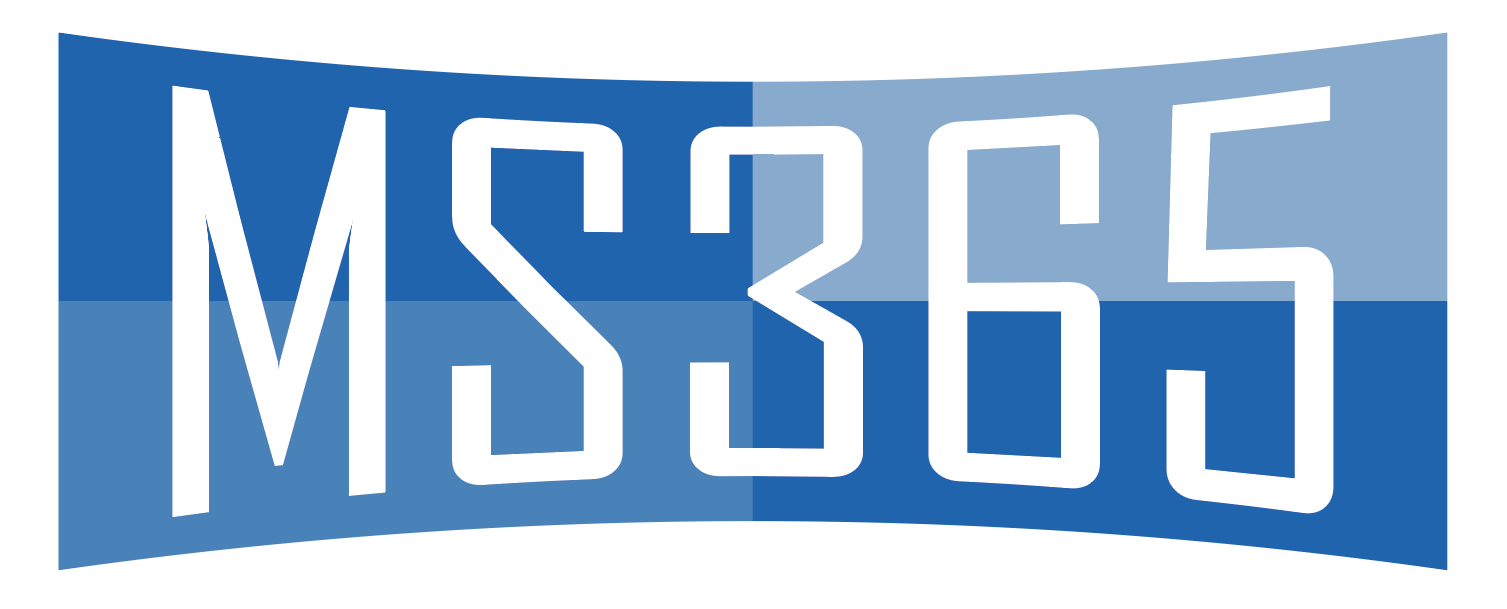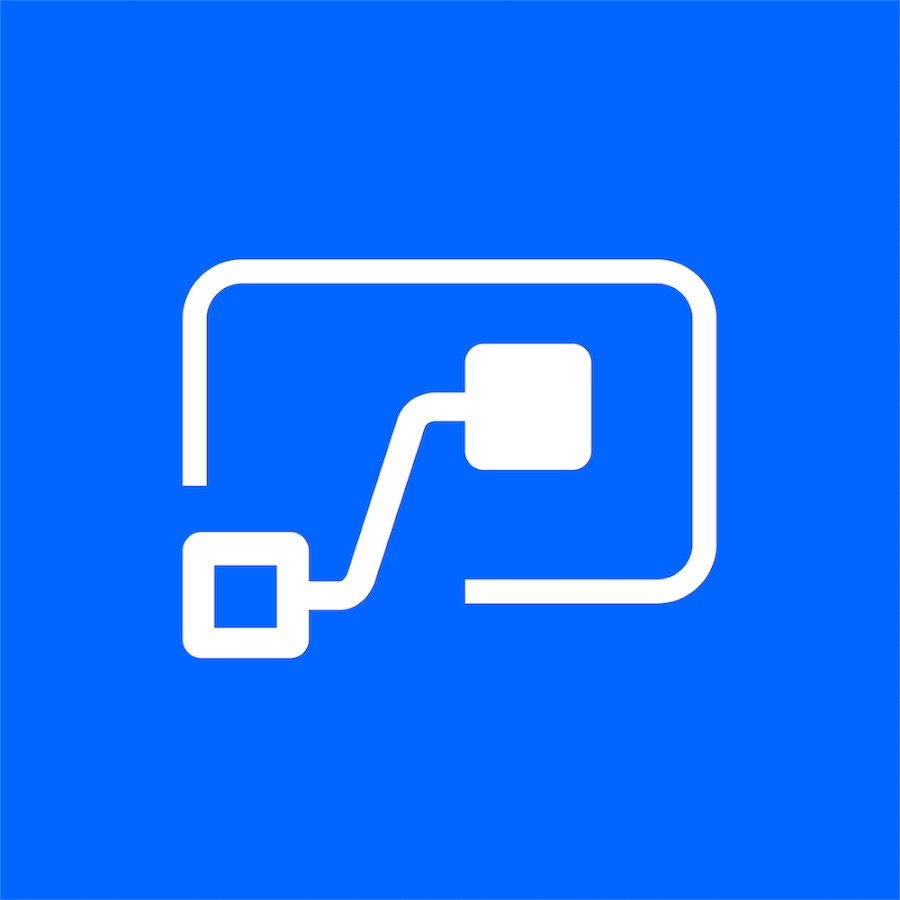Power Automate Formerly Known As Flow
Iedereen die met Microsoft 365 werkt heeft er vast al van gehoord. Microsoft Flow of de nieuwe naam Microsoft Power Automate. Zelf had ik nog weinig tot geen ervaring hiermee, maar daar is deze week verandering in gekomen.
Wat een mooie, makkelijke maar vooral gave tool om heel makkelijk simpele zaken te automatiseren.
Mijn ervaring is dat je Power Automate pas gaat gebruiken als het daadwerkelijk ook wat toevoegt aan een oplossing die je zoekt. Nou…. Dat is me gelukt. Ik wil jullie meenemen in mijn eerste, en zeker niet mijn laatste, Power Automate ervaring.
Persoonlijk maak ik regelmatig gebruik van Microsoft Forms om een evaluatie te vragen van Workshops en Discover (CIE) sessies die ik verzorg. De hyperlink naar de betreffende evaluatie deel ik dan met de deelnemers en vervolgens controleer ik zo nu en dan of er al evaluaties ingevuld zijn en natuurlijk wat de beoordeling is 🙂
Dit moet makkelijker kunnen dacht ik. Waarom kan ik geen melding krijgen wanneer er een evaluatie ingevuld is? Zodat ik niet continu naar Forms hoef te gaan om te controleren?? Dit was het moment dat ik aan de slag ging met Power Automate.
Step-by-step
Een bericht plaatsen binnen Teams dat er een formulier is ingevuld.
- Ga naar https://flow.microsoft.com
- Ik keek wat rond naar wat standaard sjablonen, maar zocht naar Forms
- Ik opende het sjabloon Het Team waarschuwen als een nieuw antwoord is ingediend (Dit was uiteindelijk mijn doel)
- Om de flow te verbinden met de Microsoft 365 applicaties, moet je wel je gebruikersnaam en wachtwoord invullen. Zie de pijlen waar je dit moet doen. Klik vervolgens op Doorgaan
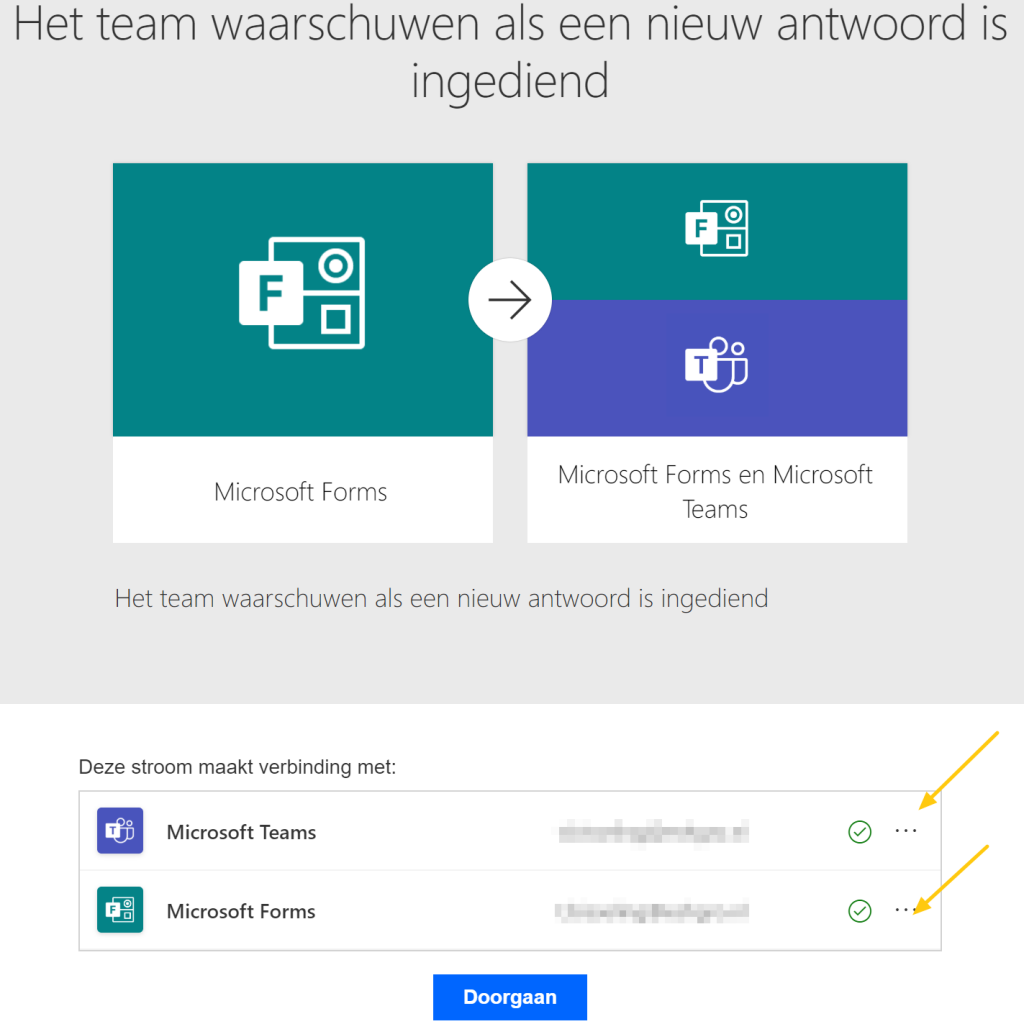
- Selecteer nu het formulier waarvan je de antwoorden wil ontvangen. In deze dropdown lijst staan alle formulieren welke jij in Forms hebt aangemaakt.
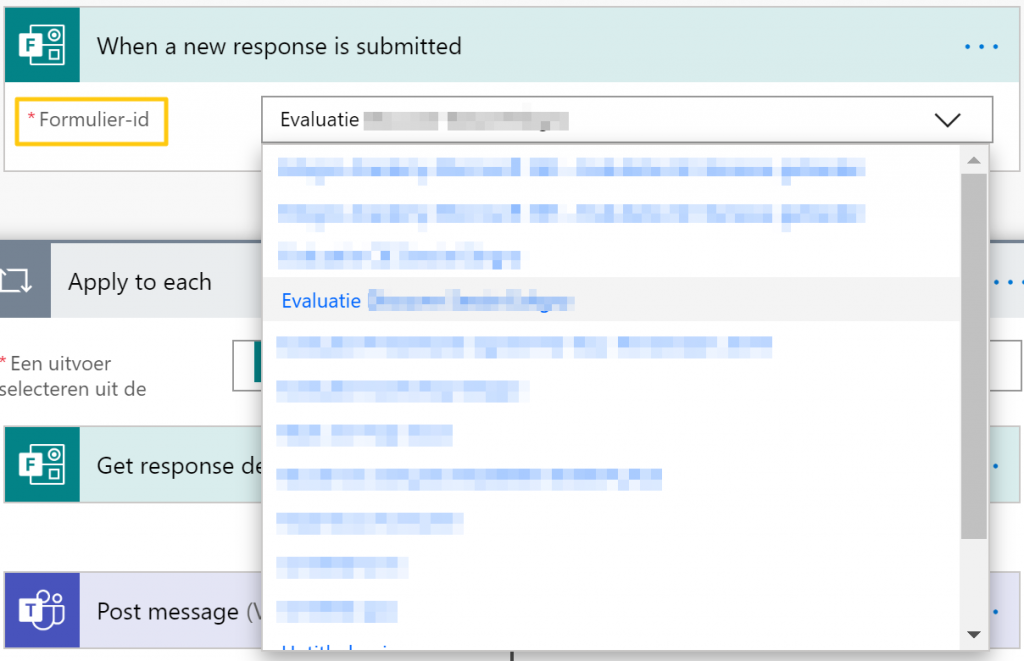
- Selecteer ook bij de selectie Apply to each hetzelfde formulier
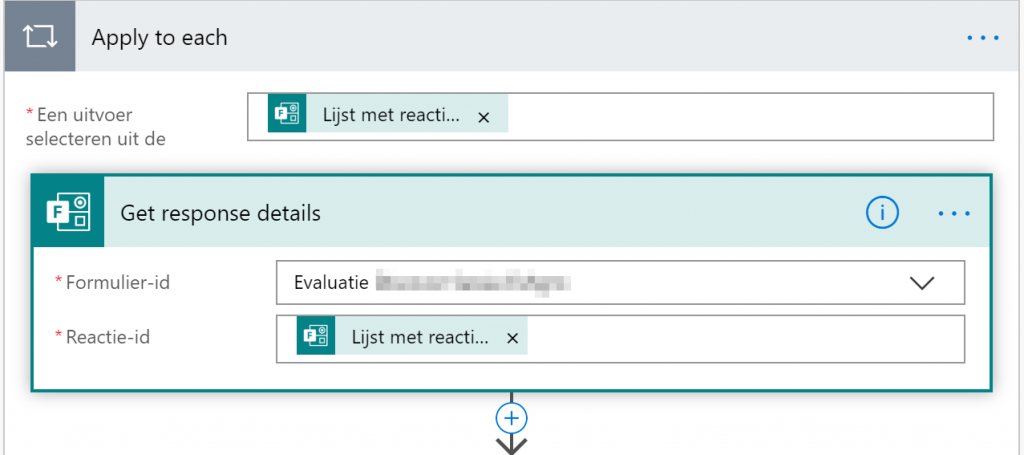
- De volgende stap is om het bericht op te maken zoals deze in Teams geplaatst kan worden. En hier komt het mooie…. het werken met Dynamische Inhoud. Zoals hieronder te zien is, zijn de vragen uit het evaluatie formulier zichtbaar. De Dynamische Inhoud geeft de antwoorden dan weer in het Teams bericht wat geplaatst wordt. Zie hieronder het voorbeeld zoals ik de post heb gecreeerd.
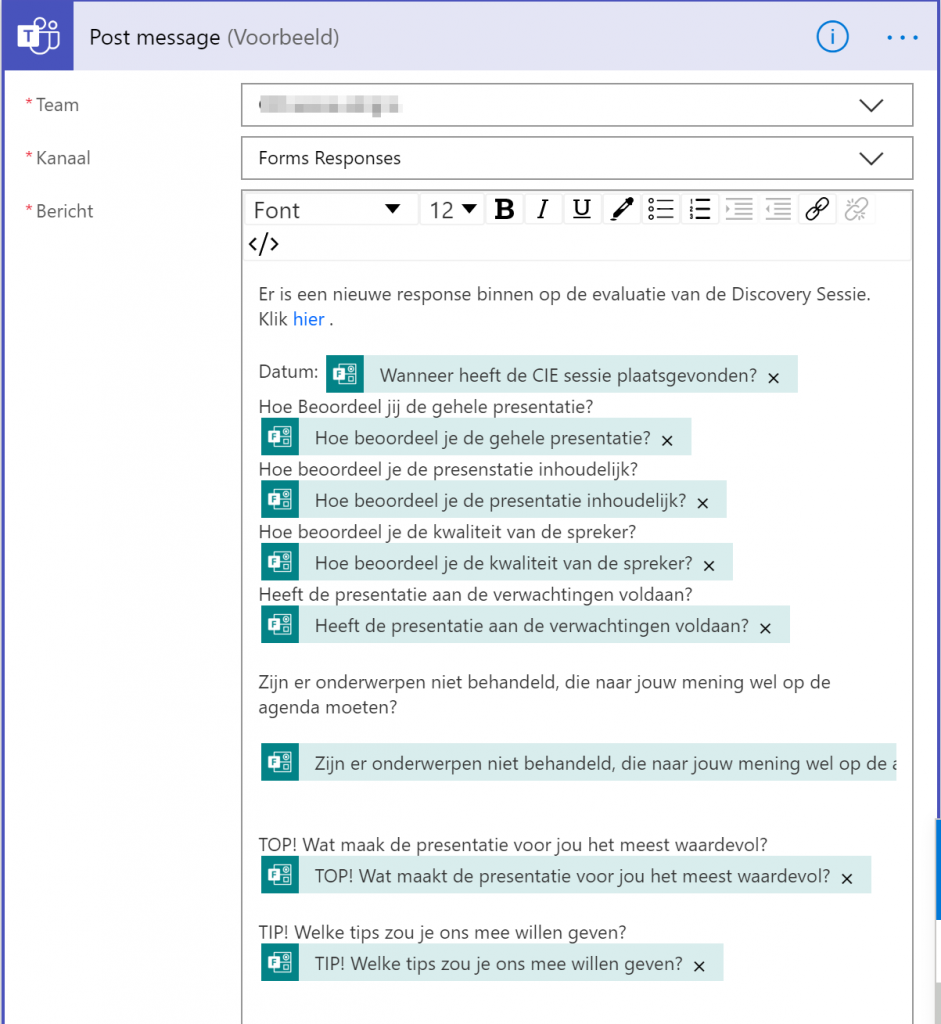
(Voorbeeld het een bericht binnen Teams wordt opgebouwd)
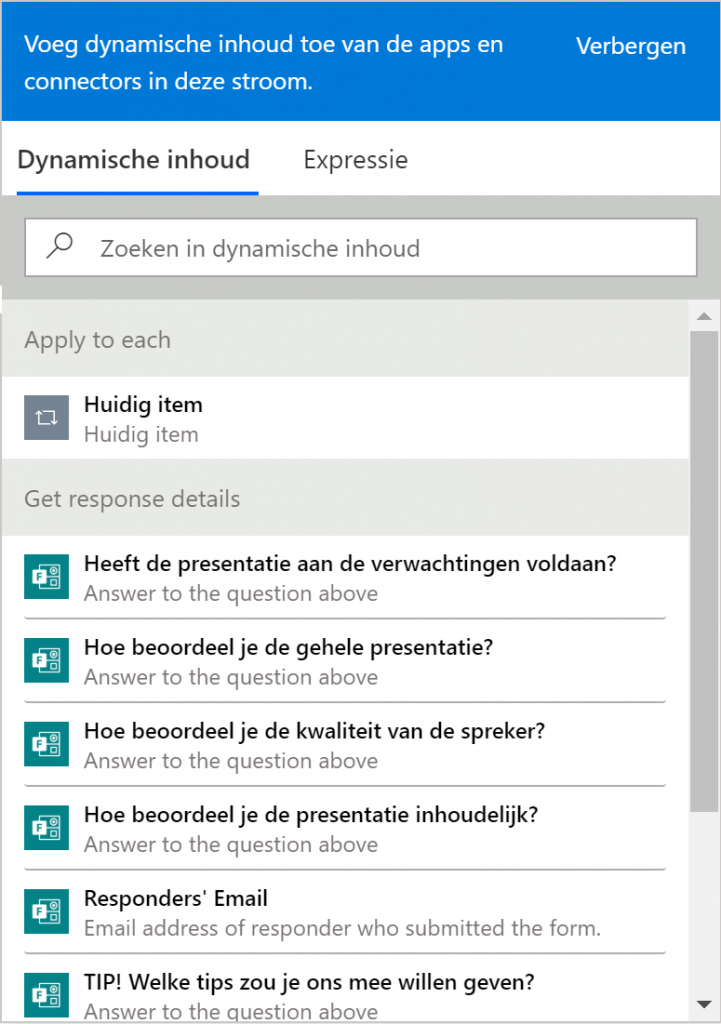
Nadat ik bovenstaande stappen heb geconfigureerd wordt er dus al automatisch een bericht geplaatst binnen een kanaal in Teams. Zie hieronder hoe dit eruit ziet:
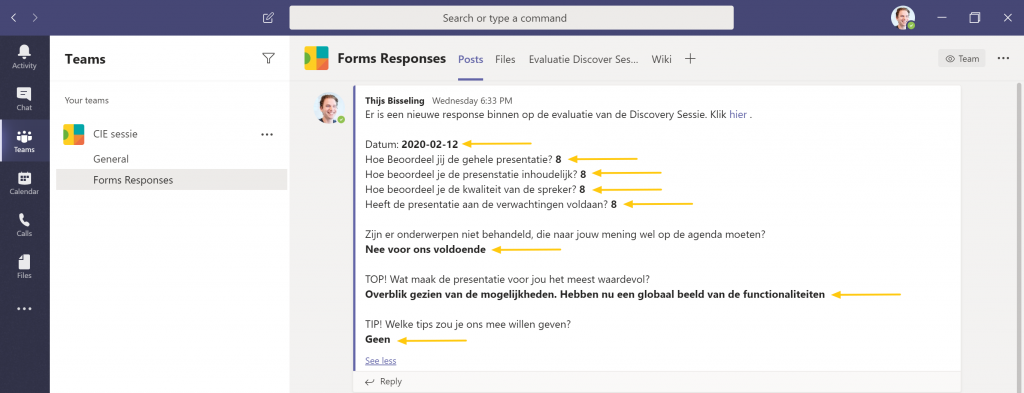
Zoals je hierboven kunt zien worden de antwoorden die ingevuld worden weergegeven. Dit gebeurd iedere keer wanneer het formulier wordt ingevuld.
De antwoorden verzamelen in een Excel bestand
Nu heb ik de smaak te pakken. Ik wil de antwoorden verzamelen in een Excel bestand, zodat ik daar later wellicht nog wat mee kan doen.
Dit kan ik nu eenvoudig doorpakken op de flow die al stond.
- Ik voeg een nieuwe actie toe aan mijn reeds bestaande Flow:
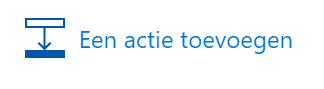
- Ik kies voor Excel Online (zakelijk)
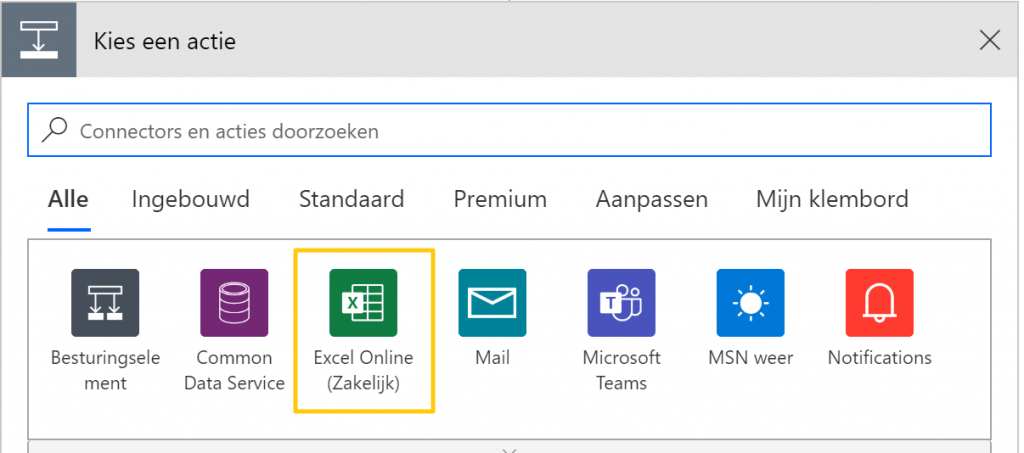
- En vervolgens Een rij toevoegen aan een tabel
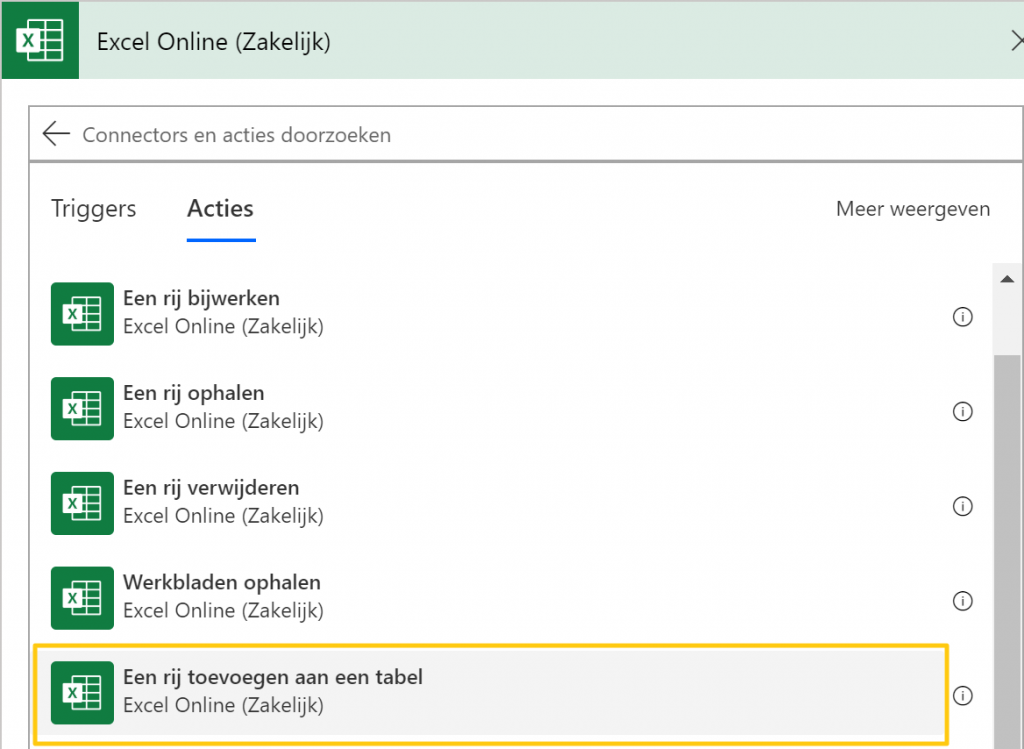
- Zoek nu het juiste Excel bestand waar je de data in wil hebben. Mocht je nog geen Excel bestand hebben, maak er dan eerst een aan. Ook deze waarde kun je weer met Dynamische Inhoud vullen
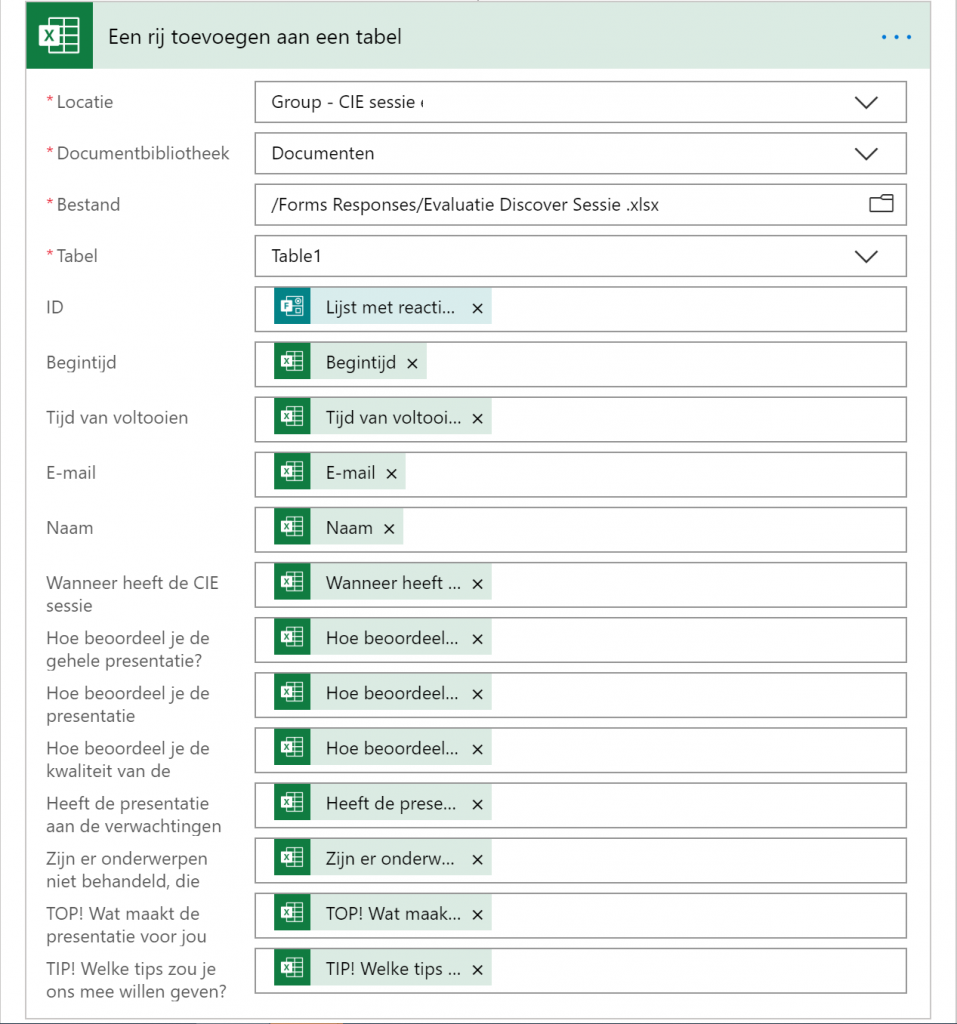

- Het Excel bestand wordt nu netjes aangevuld met de data die in het formulier is achter gelaten.
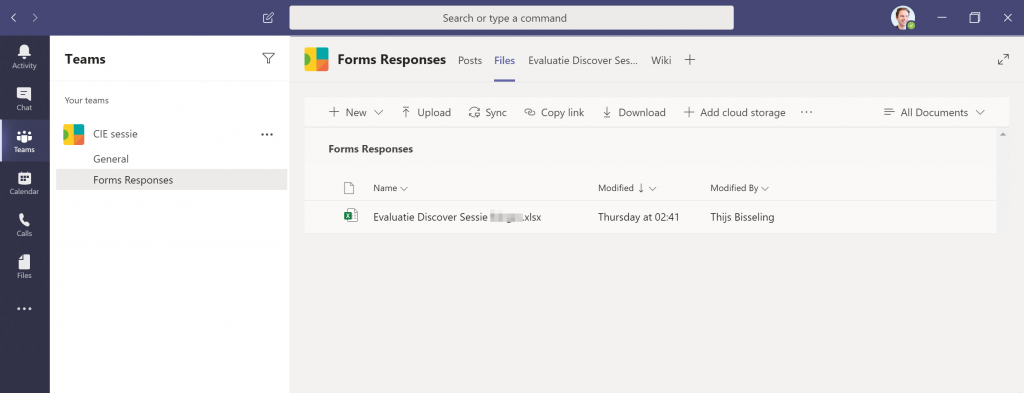

Een pop-up melding krijgen in Teams
Om nu ook in Teams een notificatie te krijgen (bijvoorbeeld makkelijk met voor op de telefoon) voeg ik nog 1 laatste stap toe.
- Ik voeg een nieuwe actie toe aan mijn reeds bestaande Flow:
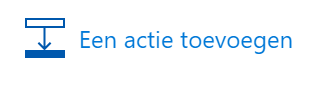
- Ik kies voor Microsoft Teams

- Kies nu Een bericht als de Flow-bot voor een gebruiker plaatsen (preview)
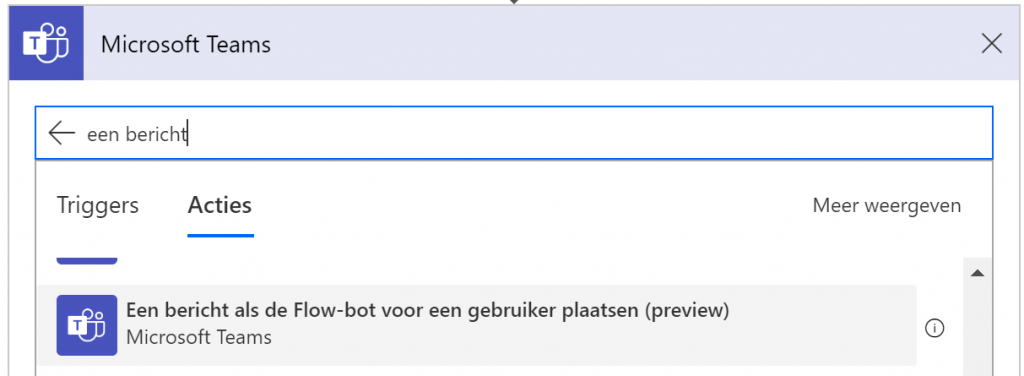
- Vul vervolgens de gegevens in:
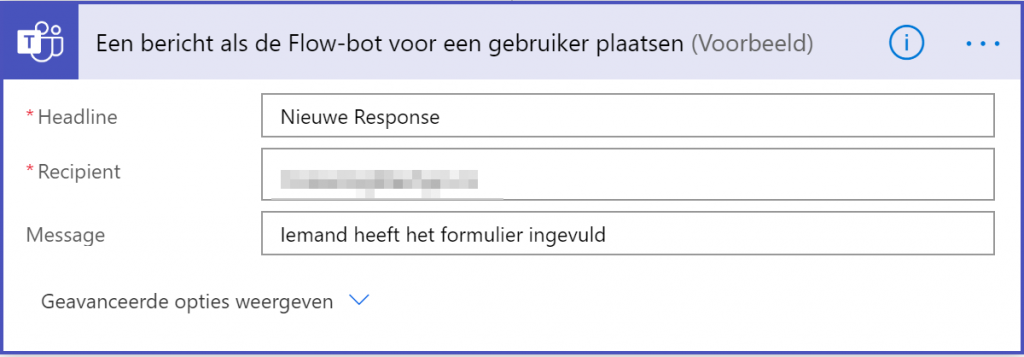
Bij het invullen van een formulier krijg ik netjes een pop-up binnen Teams 🙂
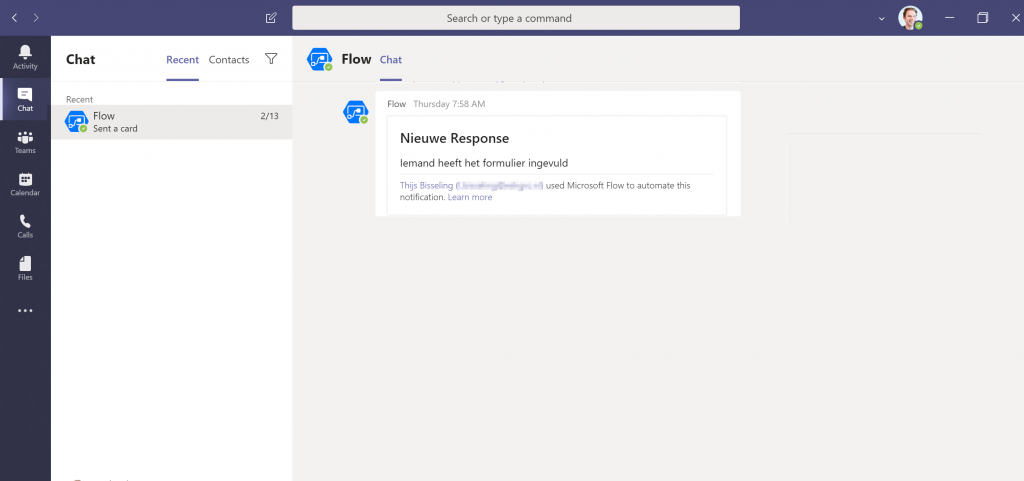
Conclusie
De mogelijkheden van Power Automate zijn enorm. Om een succes te maken van een goede Flow is het wel belangrijk dat je een doel hebt.
Ik ben zeer enthousiast over Power Automate. Het gebruik, het gemak en de mogelijkheden…. TOP!
Mochten er vragen zijn over dit blog, neem gerust contact met me op.